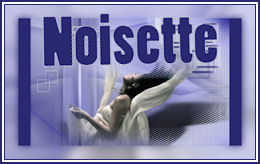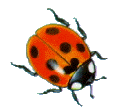He traducido este Tutorial de Noisette con su permiso, el original lo puedes encontrar ..::Aqui::..
Para ver el Tag en tamaño real ..::Aquí::..
♣♣♣♣♣♣♣♣♣♣♣
Este tutorial ha sido realizado con el Paint Shop Pro X2;Pero puedes hacerlo con otras versiones.
Los tubes utilizados son de Gerry y de Kitty
Gracias por darme permiso para utilizar sus tubes.
♣♣♣♣♣♣♣♣♣♣♣
Está prohibido modificar, cambiar el nombre o eliminar la marca de agua.
No puedes compartirlos en un grupo ni ofrecerlos en una web o blog.
La utilización para tutoriales debe de hacerse con la autorización de los autores.
♣♣♣♣♣♣♣♣♣♣♣
Puedes desplazar esta mariquita para
seguir el tutorial
♣♣♣♣♣♣♣♣♣♣♣
Para hacerlo necesitas el Material:
Y los filtros:
Alien Skin Eye Candy 5 : Impact; Extrude, Backlight : Aqui
♣♣♣♣♣♣♣♣♣♣♣
Instalar los filtros en la carpeta de filtros del programa.
Guardar las selecciónes en la carpeta de selecciones del programa.
Guardar las selecciónes en la carpeta de selecciones del programa.
Guardar el pincel en la carpeta de pinceles del programa.
Abrir los tubes, duplicar y cerrar los originales.
♣♣♣♣♣♣♣♣♣♣♣
1 - Abrir una Nueva imagen transparente de 800 X 600 px; Seleccionar todo.
2 - Copiar y Pegar la imagen 12.jpg, en la selección.
Anular la selección.
3 - Nueva capa de trama, Trama 2
4 - Rellenar de blanco, Cambiar el modo de mezcla de esta capa a Diferencia.
5 - Fusionar todo.
6 - Capas - Duplicar.
Cambiar el modo de mezcla de esta capa a Pantalla.
Fusionar todo.
7 - Efectos de la imagen - Desplazamiento, con estos valores:
8 - Herramienta Varita mágica:
Seleccionar el borde negro.
9 - Selecciones - Convertir la selección en capa. Anular la selección.
10 - En la paleta de materiales, poner el color #8a483a, en el primer plano, y el color #ffffff, en el plano de fondo.
11 - Buscar el gradiente : degradeniosette1.
12 - Herramienta bote de pintura - Rellenar la selección con el gradiente.
13 - Efectos 3D - Sombra :
Cambiar el modo de mezcla de esta capa a Luz Fuerte.
14 - Capas - Nueva capa de trama, Trama 1.
15 - Cargar la selección del disco, selectnoisette18.
16 - Rellenar con el gradiente Blanco atenuado, de origen en el PSP.
Rectangular, Ángulo y Repeticiones 0, Horizontal 26, y Vertical 26.
17 - Anular la selección.
18 - Efectos de bordes - Erosionar.
19 - Alien Skin - Eye Candy 5 Impact - Extrude ,
Settings : SmallOffset, No Smoothing.
20 - Nueva capa de trama, Trama 2.
21 - Cargar la selección selectnoisette18 del disco.
22 - Rellenar con negro, Anular la selección.
23 - Efectos de la imagen - Desplazamiento, Horizontal 0, Vertical 60, Personalizada, Transparente.
24 - Efectos de distorsión - Deformación.
25 - Efectos 3D - Sombra, 4, 4, 64, 25.26 - Las capas:
27 - Efectos - Alien Skin, Eye Candy 5 : Impact, Backlight
Setting : Filled, Decreasing Opacity with Front Ghost
Colors : #c38b76

Modo de mezcla de esta capa - Luz Fuerte.
28 - Nueva capa de trama , Trama 3.
29 - Herramienta selección rectángulo, Agregar, Fundido 0, Selección personalizada,
30 - Herramienta bote de pintura,. Rellenar con el gradiente degradenoisette1
Anular la selección.
31 - Modo de mezcla de esta capa - Luminosidad heredada, Opacidad al 60%.
32 - Efectos de bordes - Realzar.
33 - Efectos de distorsión - Deformación - Horizontal -56, Vertical -89.
Tamaño 91, Fuerza -100.
Desplazar un poco hacia abajo.
34 - Edición - Copiar el tube de la joya.
Edición - Pegar como nueva capa de trama, Trama 4.
35 - Imagen - Cambiar tamaño al 70%, sin marcar cambiar tamaño a todas las capas.
36 - Ajustar - Matiz y Saturación - Colorear , 0, 0.
Colocar donde se cruzan las cintas, como en la imagen de ejemplo.
37 - Efectos 3D - Sombra, 4, 4, 54, 12.
38 - Capas - nueva capa de trama, Trama 5.
39 - Herramienta selección Círculo, Añadir, Fundido 0, Alisado marcado.
Seleccionar la perla del centro de la joya, no dudes en aumentar el zoom.
40 - Herramienta bote de pintura - Rellenar de negro.
Anular la selección.
41 - Efectos - Alien Skin, Eye Candy 5 : Impact, Glass - Factory Default.
Ajustar - Nitidez - Enfocar.
42 - Edición - Copiar el tube de la cara, Edición - Pegar como nueva capa en el tag, Trama 6.
Imagen - Espejo.
43 - Imagen - Cambiar el tamaño al 90%, sin marcar cambiar el tamaño a todas las capas.
Colocar abajo a la derecha.
44 - Afectos - Alien Skin, Eye Candy 5 : Impact, Persective Shadow - Setting : Drop Shadow, Blurry.
45 - Capas - Fusionar todo.
46 - Imagen - Agregar bordes - Simétricos de 50px en negro #000000.
47 - Imagen - Agregar bordes - Simétricos de 2px en blanco #ffffff.
48 - Imagen - Agregar bordes - Simétricos de 5px en negro #000000.
49 - Imagen - Agregar bordes - Simétricos de 50px en blanco #ffffff.
50 - Imagen - Agregar bordes - Simétricos de 1px en negro #000000.
51 - Nueva capa de trama, con la herramienta Pincel, trazar los cuadritos en el tamaño 251,
Aplicar abajo a la izquierda.
52 - Efectos 3D - Sombra. 4, 4, 54, 12.
53 - Capas - Duplicar. Imagen - Voltear.
54 - Capas - Fusionar hacia abajo.
55 - Capas - Duplicar - Imagen - Espejo.
56 - Ajustar - Nitidez - Enfocar.
57 - Capas - Fusionar todo.
58 - Firmar el trabajo.
59 - Guardar como imagen JPEG.
♣♣♣♣♣♣♣♣♣♣♣
Otras bellas versiones:
BrigitteB
Jackie
Marif
♣♣♣♣♣♣♣♣♣♣♣
Espero que hayas disfrutado haciendo este tutorial.
No dudes en contactar conmigo si tienes alguna duda.
Y gracias por la visita.
♣♣♣♣♣♣♣♣♣♣♣